Instagram-Videoanrufe funktionieren unter Android nicht – Fix
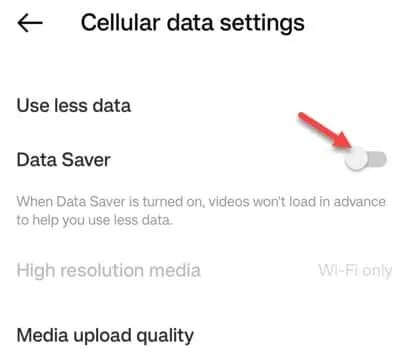
Fix 1 – Schließen Sie die App und starten Sie sie neu
Schritt 1 – Schließen Sie einfach die Instagram -App.
Schritt 2 – Warten Sie einige Sekunden. Starten Sie dann die Instagram- App auf Ihrem Telefon neu.
Fix 2 – Deaktivieren Sie die Option zum Speichern von Daten
Schritt 1 – Instagram starten .
Schritt 2 – Gehen Sie anschließend vom Dock aus zu Ihrem Profil . Dort finden Sie in der oberen rechten Ecke die Option „ ≡ “. Tippen Sie darauf.
Schritt 3 – Berühren Sie abschließend die Einstellung „ Einstellungen und Datenschutz “, um darauf zuzugreifen.
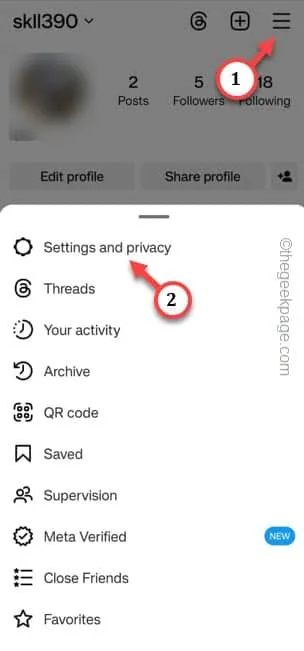
Schritt 4 – Scrollen Sie nach unten, um „ Datennutzung und Medienqualität “ zu finden und zu öffnen, um darauf zuzugreifen.
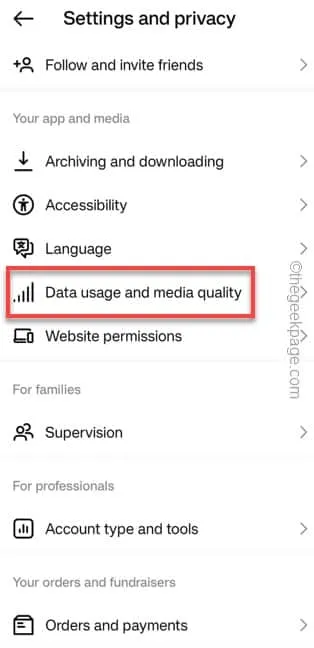
Schritt 5 – Schalten Sie auf der Seite mit den Mobilfunkdateneinstellungen die Meldung „ Datensparmodus “ in den Modus „ Aus “.
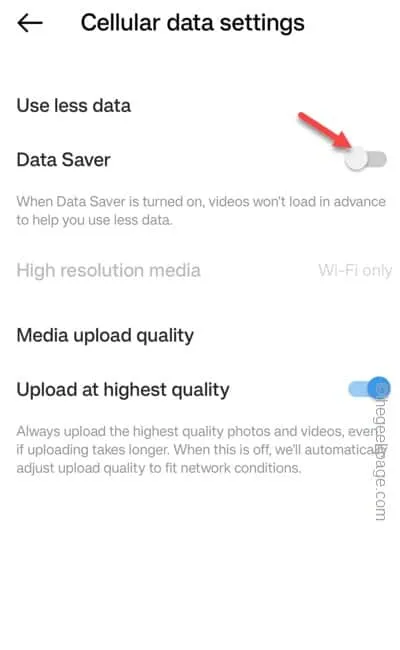
Fix 3 – Stellen Sie sicher, dass Instagram über Kamera- und Mikrofonberechtigungen verfügt
Schritt 1 – Suchen Sie schnell nach der App „ Instagram “.
Schritt 2 – Halten Sie dieses Symbol gedrückt, um das Kontextmenü zu öffnen. Tippen Sie einfach auf die Schaltfläche „ ⓘ “, um weitere Optionen zu erkunden.
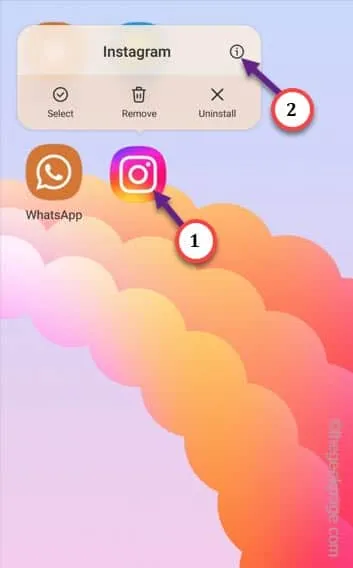
Schritt 3 – Öffnen Sie im Instagram-Einstellungsfenster die Registerkarte „ Berechtigungen “, um darauf zuzugreifen.
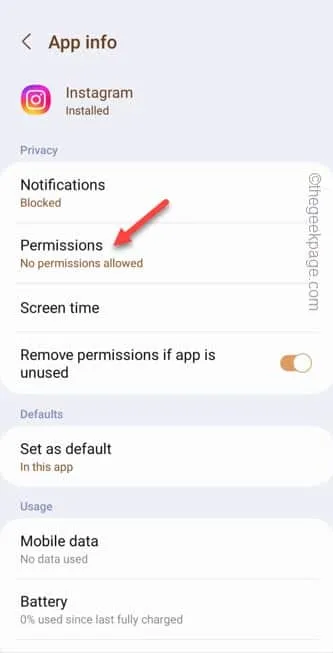
Schritt 4 – Instagram benötigt verschiedene Berechtigungen auf Ihrem Telefon. Wischen Sie nach unten und suchen Sie nach der Berechtigung „ Kamera “, um darauf zuzugreifen.
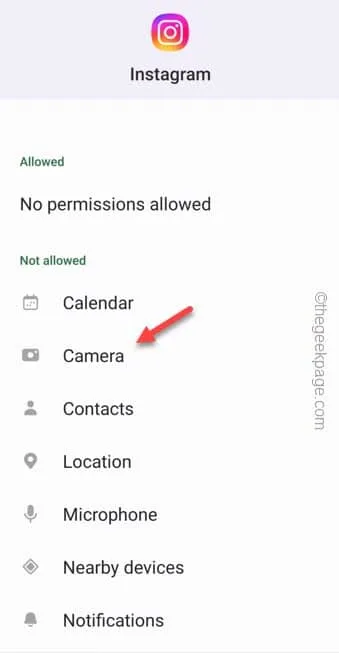
Schritt 5 – Ändern Sie die Einstellung auf „ Zulassen “.
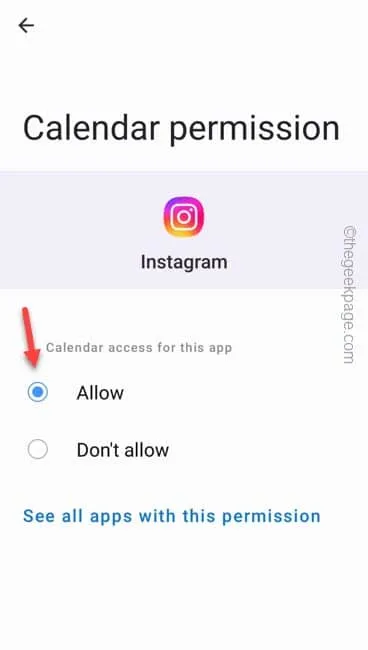
Schritt 6 – Kehren Sie zur Hauptseite „Berechtigungen“ zurück.
Schritt 7 – Tippen Sie auf die „ Mikrofon “-Berechtigungen, um darauf zuzugreifen.
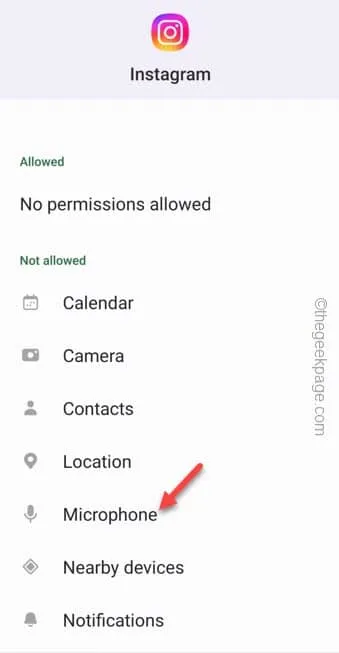
Schritt 8 – Stellen Sie für dieses Mal die Option „ Nur bei Verwendung der App zulassen “ ein, um diese Einstellung zu verwenden.
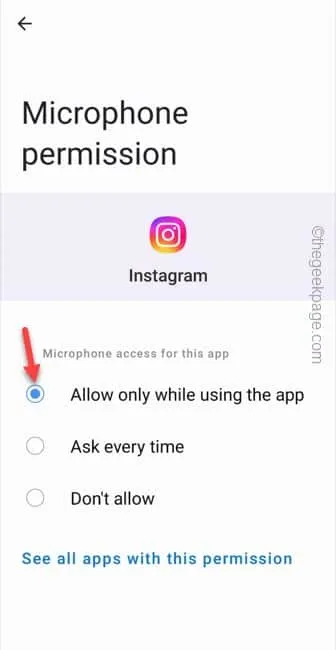
Verlassen Sie anschließend das Einstellungsfenster .
Lösung 4 – Versuchen Sie, auf WLAN umzusteigen
Fix 5 – Schließen Sie die Messenger-, WhatsApp- oder Facebook-App
Fix 6 – Instagram-Daten löschen
Schritt 1 – Gehen Sie zur Instagram -App.
Schritt 2 – Halten Sie dann das App- Symbol gedrückt und verwenden Sie die Schaltfläche „ ⓘ “, um Instagram zu öffnen.
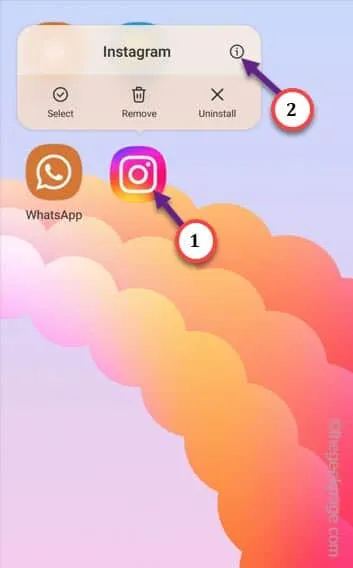
Schritt 3 – Öffnen Sie die „ Speicher “-Optionen, um auf die Instagram-Speicheroptionen zuzugreifen.
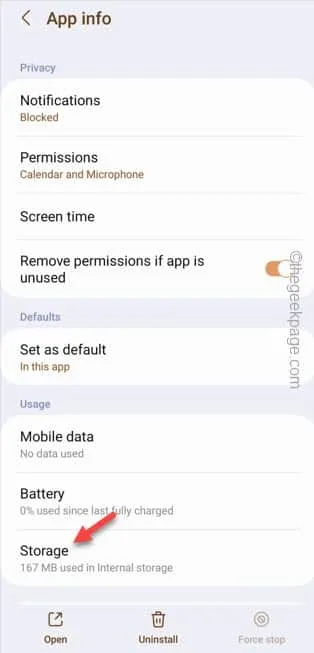
Schritt 4 – Tippen Sie einfach auf „ Cache leeren “, um den Instagram-Cache zu leeren.
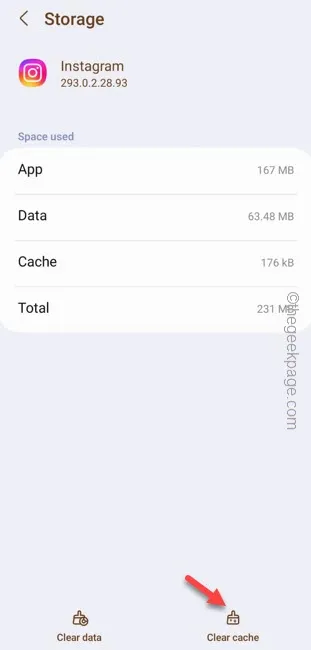
Schritt 5 – Berühren Sie „ Daten löschen “, um Instagram zu löschen.
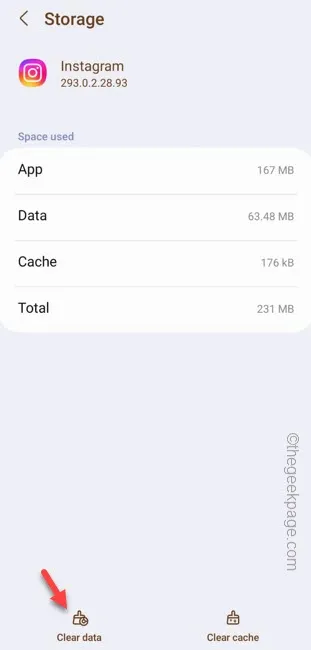



Schreibe einen Kommentar